赤羽駅から一番近いiPhone修理ダイワンテレコム赤羽店です。
iOS 11から通常のスクリーンショットと同じ流れでWebページ全体をPDFファイルとして保存する機能があるのはご存じでしょうか?
Webページ全体のスクリーンショットを撮る場合、大量の画像を整理する必要などがありました。
Webページ1枚のスクリーンショットでは不十分な場合にページ全体を保存する方法をご紹介します。
スクリーンショットを撮影します。【iPhoneでスクリーンショットを撮る3つの方法】
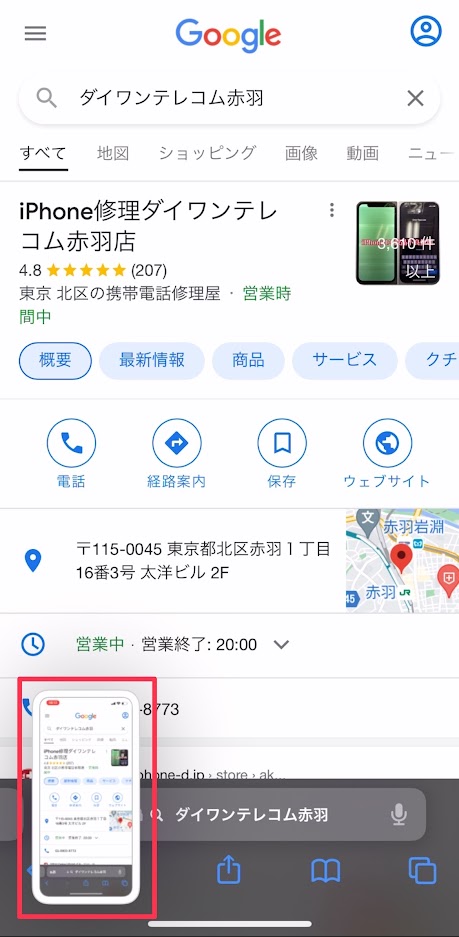
スクリーンショットの編集画面を表示し
[フルページ]を選択する
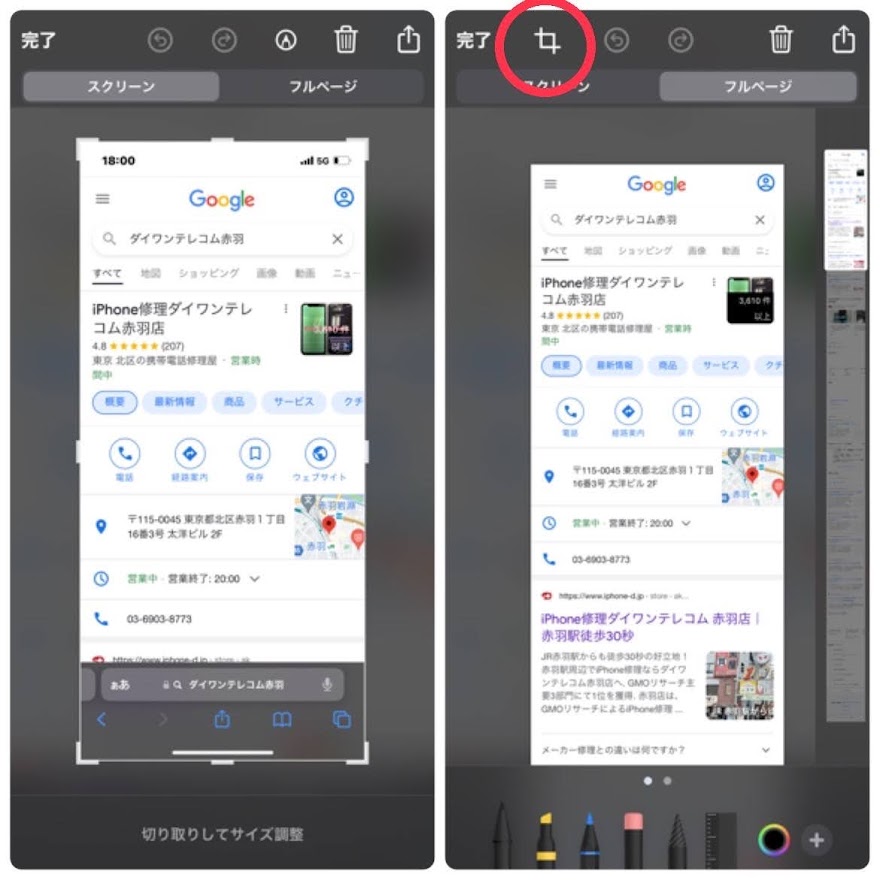
Webページ全体のスクリーンショットが撮影された
スクリーンショットをスクロールします。
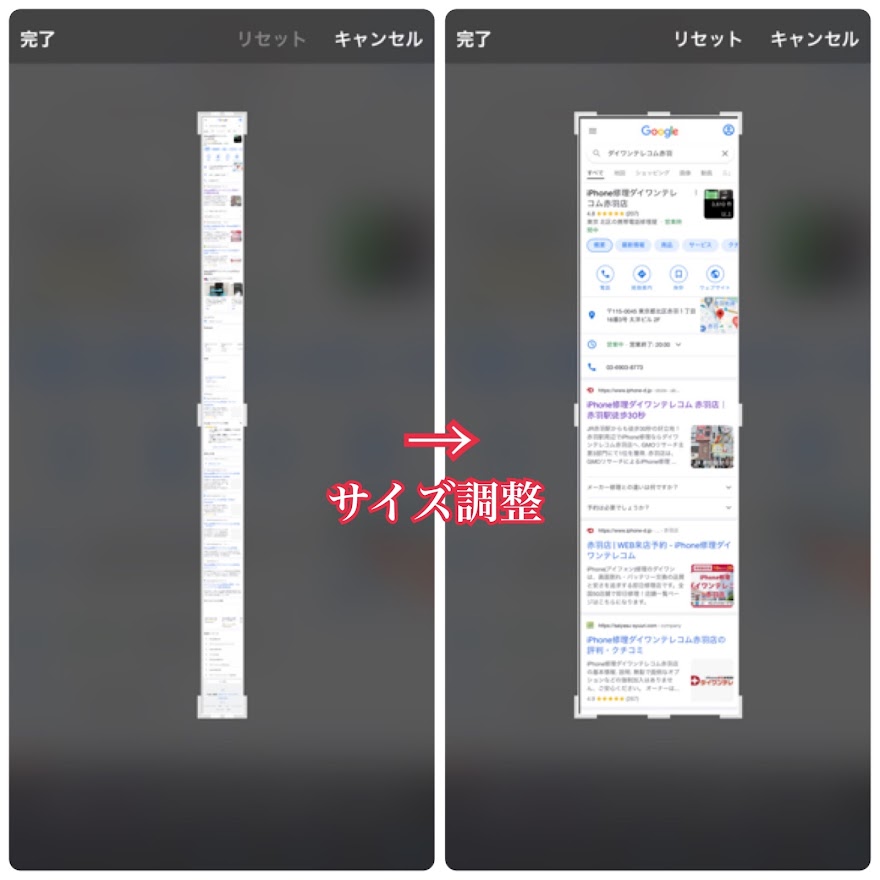
※スクリーンショットを縮小・拡大したり、ペンで書き込む等の編集が可能です。
③スクリーンショットを保存、保存場所を選択します。
ぜひ試してみてください。
最後までお読みいただきありがとうございました。
赤羽店
115-0045
東京都北区赤羽1丁目16番3号太洋ビル 2F
03-6903-8773